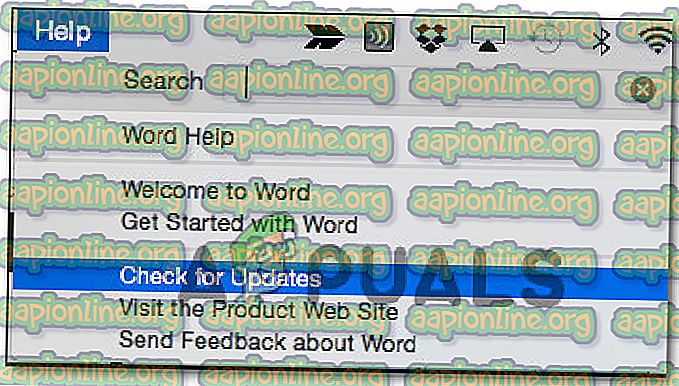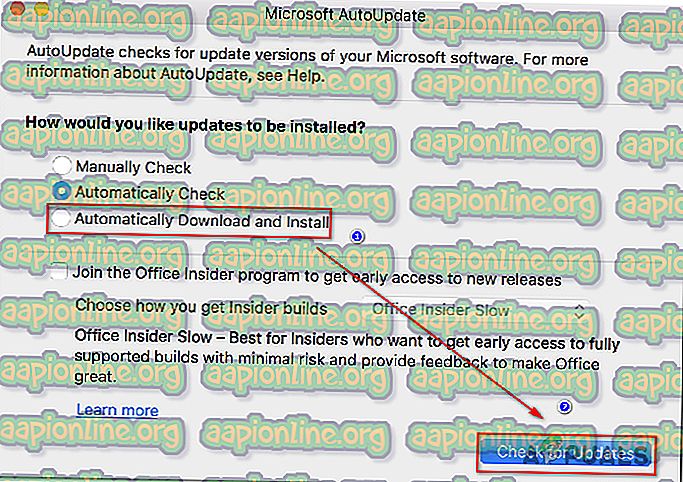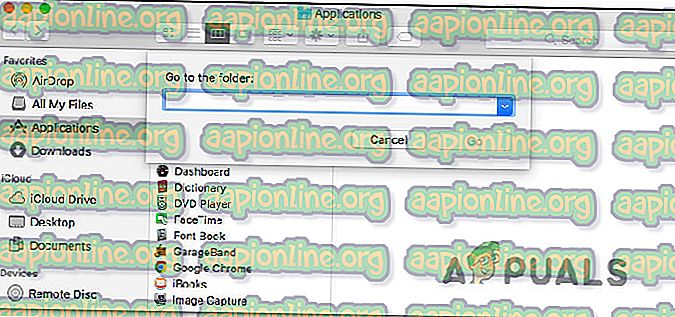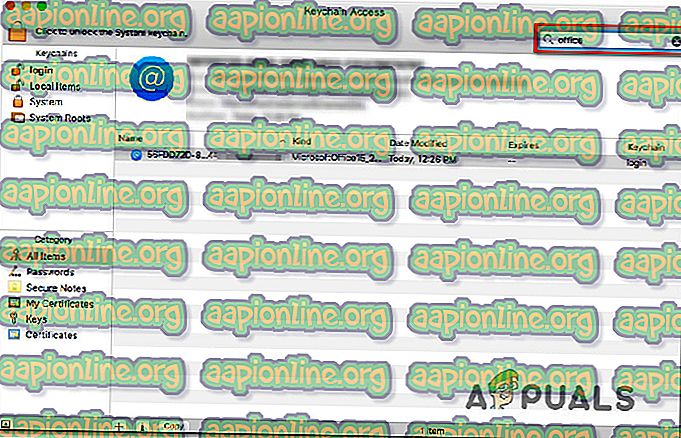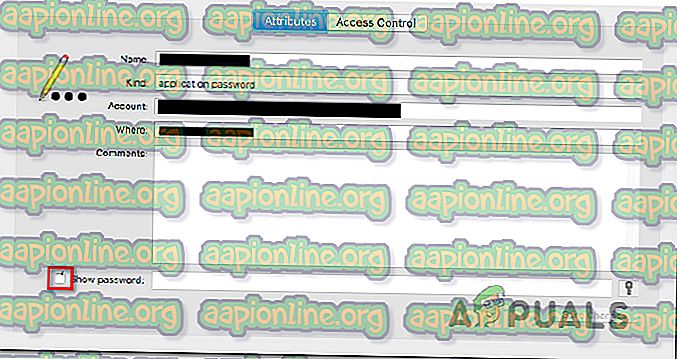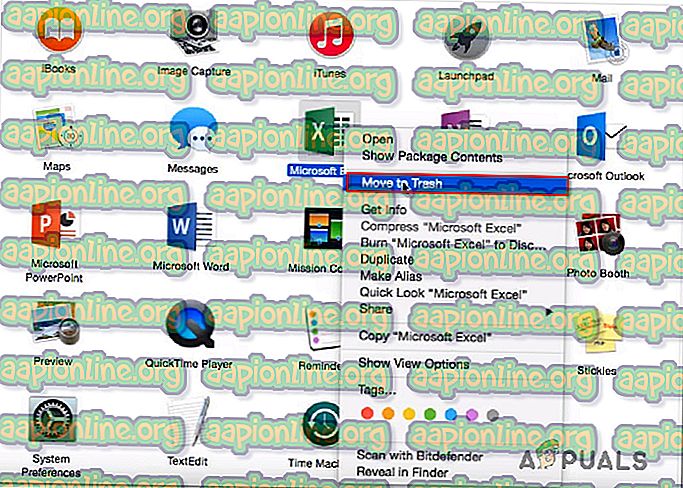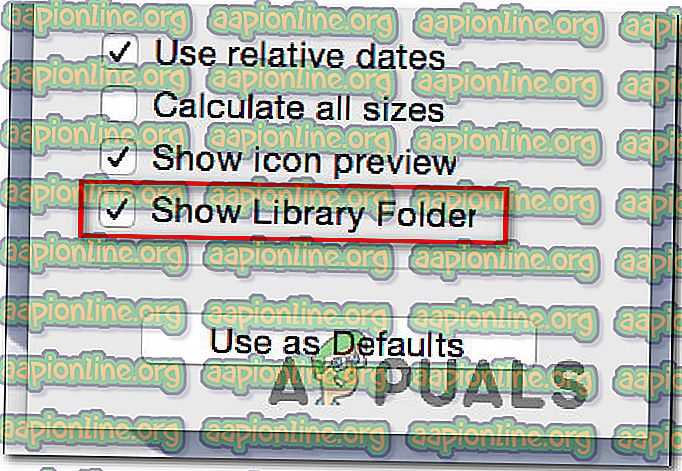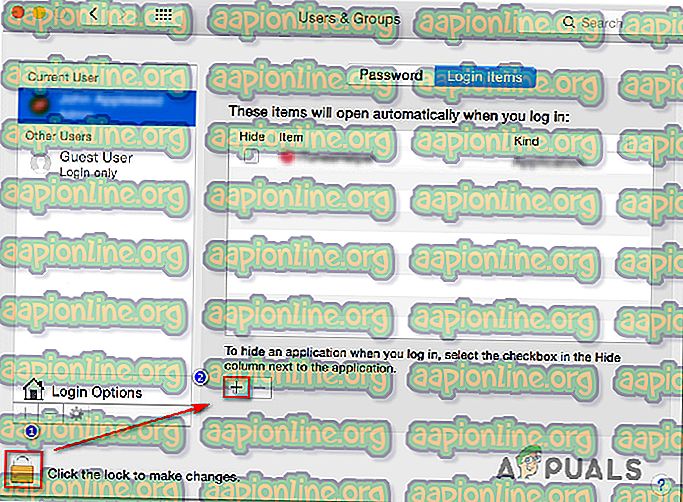수정 :이 문서에는 잠긴 특정 편집 기능이 있습니다.
일부 Microsoft Word 및 Excel 사용자는 프로그램을 편집하려고 할 때 프로그램에 " 이 문서에는 특정 편집 기능이 잠겨 있습니다 "라는 메시지가 갑자기 표시된다고보고합니다. 이 문제는 주로 사용자가 인용을 편집하려고 할 때 발생하는 것으로 보입니다. 대부분의 사용자가보고 한 바와 같이, 이 문제는 마이그레이션 또는 암호 보호로 인한 것이 아니라 MacOS, OSx 및 iOS (태블릿에서 발생)에서 확인 된 Apple 에코 시스템에서만 발생하는 것으로 보입니다.

"잠긴 편집 기능"문제의 원인은 무엇입니까?
이 오류 메시지를 해결하는 데 일반적으로 사용되는 다양한 사용자 보고서 및 복구 전략을 살펴보면서이 특정 문제를 조사했습니다. 조사에 따르면 Mac 컴퓨터와 iPad 태블릿에서이 문제를 발생시키는 몇 가지 시나리오가 있습니다.
- Office 버전이 오래되었습니다 . Mac에서 심각하게 오래된 Office 버전을 사용하는 경우이 특정 문제가 발생할 수 있습니다. Microsoft는이 문제를 해결하는 핫픽스를 출시 했으므로 사용 가능한 최신 빌드로 업데이트하면 문제가 자동으로 해결 될 수 있습니다.
- 손상된 Normal.dotm 템플릿 – 일부 사용자가보고 한 것처럼이 특정 문제는 손상된 Normal.dotm 템플릿으로 인해 발생할 수도 있습니다. 이 시나리오가 적용 가능한 경우 Office 폴더에서 파일을 이동하여 파일을 강제로 새로 작성하여 문제를 해결할 수 있습니다.
- 파일이 이전 Word 형식으로 저장되었습니다. 이 오류가 발생하는 또 다른 이유는 파일이 더 이상 최신 Office 버전에서 완전히 지원되지 않는 형식으로 저장 되었기 때문입니다. 이 경우 파일을 최신 형식으로 변환하여 문제를 해결할 수 있습니다.
- Office 제품군이 정품 인증 되지 않음 – 임시 정품 인증 키를 사용하거나 Office 제품이 전혀 정품 인증되지 않은 경우이 특정 문제가 발생할 수도 있습니다. 이 시나리오가 해당되는 경우 문제를 해결하는 유일한 방법은 제품을 활성화하는 것입니다.
- 이전 Office 설치에서 남은 파일 – 영향을받은 일부 사용자는 이전 제품군을 올바르게 제거하지 않고 최근에 최신 Office 버전으로 업그레이드 한 경우에도 문제가 발생할 수 있음을 확인했습니다. 이것은이 오류를 유발할 수있는 일부 남은 파일을 남겨 둘 가능성이 있습니다. 이 경우 현재 설치를 완전히 제거하고 새로 설치하여 문제를 해결할 수 있습니다.
- 현재 프로필로 인한 권한 문제 –이 특정 오류는 권한이 충분하지 않은 Mac에서도 발생할 수 있습니다. 비슷한 상황에 처한 여러 사용자가 Mac 용 새 컴퓨터 프로파일을 만들어이 문제를 해결했습니다.
현재 " 이 문서에는 특정 편집 기능이 잠겨 있습니다 "오류를 해결하기 위해 어려움을 겪고있는 경우이 문서는 영향을받는 다른 사용자가 문제를 해결하는 데 사용한 여러 가지 복구 전략을 제공합니다.
최상의 결과를 얻으려면 아래에 제시된 순서대로 아래 방법을 따르는 것이 좋습니다. 특정 시나리오에서 문제를 해결하기 위해 가능한 수정 사항 중 하나가 있습니다.
방법 1 : Word 버전을 최신 버전으로 업데이트
일부 사용자가보고 한 것처럼이 문제는 Microsoft가 이미 몇 가지 핫픽스로 패치 한 결함으로 인해 발생할 수도 있습니다. 이를 활용하고 해결 방법을 사용하지 않으려면이 문제를 해결하는 가장 쉬운 방법은 Word 버전을 최신 빌드로 업데이트하는 것입니다.
이렇게하면 Microsoft가 Word 응용 프로그램 용으로 출시 한 모든 핫픽스가 적용됩니다. 다음은 Word를 최신 버전으로 업데이트하는 방법에 대한 빠른 안내서입니다.
- Word 응용 프로그램을 엽니 다.
- 오른쪽 상단의 리본 바에서 도움말> 업데이트 확인으로 이동 하십시오 .
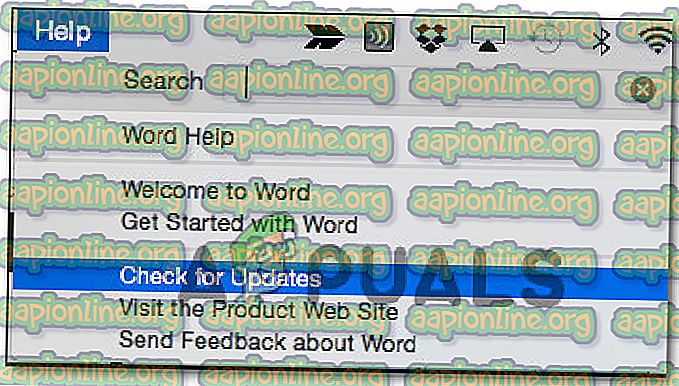
- Microsoft 자동 업데이트 화면에서 자동 다운로드 및 설치 와 관련된 토글을 선택한 다음 업데이트 확인을 클릭 하십시오 .
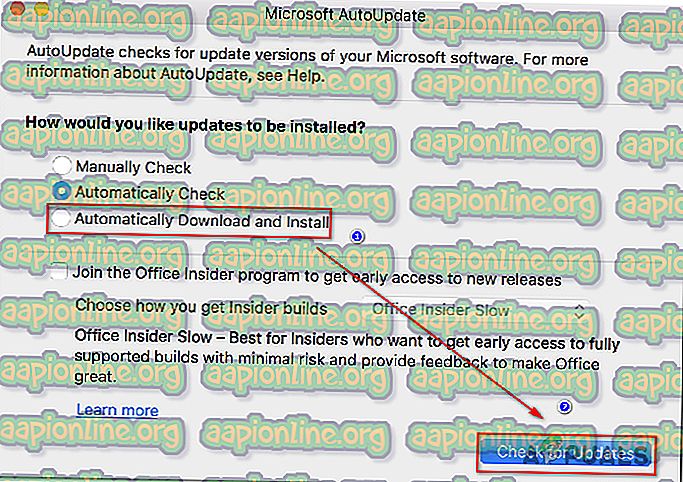
- 특정 Word 버전에 대해 사용 가능한 새로운 업데이트가 있으면 업데이트에 대한 자세한 정보가 포함 된 링크가 나타납니다.
- 화면 안내에 따라 최신 업데이트를 설치하고 Word 버전을 최신 버전으로 가져옵니다.
- Mac을 재시동하고 다음 시동시 문제가 해결되었는지 확인하십시오.
Mac에서 Microsoft Word를 사용하여 문서를 편집하려고 할 때 " 이 문서에는 특정 편집 기능이 잠겨 있습니다 " 라는 메시지가 계속 표시 되면 아래의 다음 방법으로 이동하십시오.
방법 2 : 일반 템플릿 재 구축
결과적으로이 문제는 손상된 Normal.dotm 템플릿으로 인해 발생할 수도 있습니다. 이 파일은 Microsoft World를 시작할 때마다 열리고 문서의 기본 모양을 결정하는 기본 스타일 및 사용자 지정 모음이 포함되어 있습니다.
작성하는 모든 새 문서에 대해 " 이 문서에 특정 편집 기능이 잠겨 있습니다 "오류가 발생하면 손상된 표준을 처리 할 가능성이 있습니다 . dotm 템플릿. 다행히도이 시나리오가 적용 가능한 경우 Normal.dotm 파일을 다시 작성하여 문제를 쉽게 해결할 수 있습니다.
이를 수행하는 방법에 대한 빠른 안내서는 다음과 같습니다.
- Word 및 관련 응용 프로그램을 종료합니다 (Office 제품군의 응용 프로그램 또는 기타 응용 프로그램 지원).
- 파인더 기능을 사용하고 이동> 폴더로 이동을 선택하십시오.
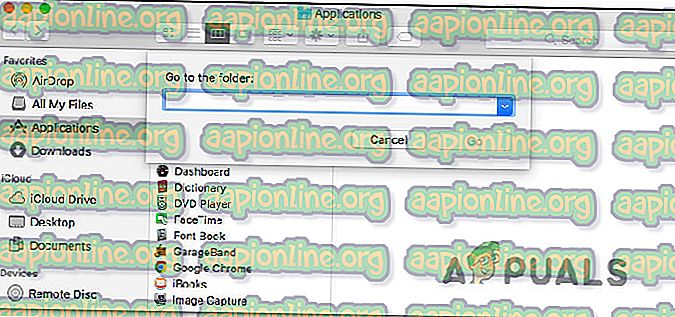
- Go to text 필드에 다음 위치를 붙여 넣고 Return 키를 누릅니다.
~ / 라이브러리 / 응용 프로그램 지원 / Microsoft / Office / 사용자 템플릿
- 도착하면 Normal.dotm 파일을 바탕 화면으로 끌어다 놓습니다. 이 작업을 수행하면 Word에서 Normal.dotm 파일을 기본 버전으로 다시 빌드합니다.
- 새 Word 파일 (또는 이전에 문제를 일으키는 파일)을 열고 문제가 해결되었는지 확인하십시오.
이 문서에 잠겨있는 특정 편집 기능이 있습니다 ”오류가 계속 발생하면 아래의 다음 방법으로 이동하십시오.
방법 3 : 현재 형식 (.docx)으로 문서 저장
이 특정 오류는 작업중인 파일이 Microsoft Word에서 더 이상 사용하지 않는 오래된 파일 형식 인 경우에도 발생할 수 있습니다. .docx 가 아닌 파일 형식을 사용하는 이전 문서에서 최신 Word 기능을 사용하려고하면이 특정 문제가 발생할 수 있습니다.
이 시나리오가 적용 가능한 경우 현재 파일을 .docx 파일 형식으로 저장하고 새 이름을 지정하면 문제를 쉽게 해결할 수 있습니다. 이렇게하려면 상단의 리본을 사용하여 파일> 다른 이름으로 저장으로 이동 한 다음 파일 형식 목록에서 현재 Microsoft Word 형식 (.docx)을 선택하십시오. 그런 다음 파일의 새 이름을 설정하고 저장을 누르 십시오.

파일이 최신 파일 형식으로 마이그레이션되면 새 파일을 열고 여전히 같은 오류 메시지가 나타나는지 확인하십시오.
" 이 문서에 특정 편집 기능이 잠겨 있습니다 "오류 가 계속 표시되면 아래의 다음 방법으로 이동하십시오.
방법 4 : Microsoft Office 제품 활성화
Mac 버전의 Word에서 .docx 파일을 편집하려고 할 때이 특정 오류가 발생하는 또 다른 이유는 소프트웨어가 활성화되어 있지 않기 때문입니다. 제품 키가 있으면 Office 응용 프로그램에서 파일 메뉴에 액세스하면 정품 인증 옵션이 제공됩니다.

Office 제품이 이미 활성화 된 경우 아래 다음 방법으로 이동하십시오.
방법 5 : 암호 변경 충돌 해결 (해당되는 경우)
이 특정 문제는 Microsoft 소프트웨어 설치 프로그램으로 인한 KeyChain Access의 암호 변경 충돌로 인해 발생할 수도 있습니다. 이 문서는 잘 설치되어 있으며 Office 2016 업데이트를 위해 설치 프로그램에서 발생하는 것으로 알려져 있습니다.
이 시나리오가 적용 가능하고 Mac 컴퓨터에서 문제가 발생하는 경우 충돌을 해결하기 위해 수행해야 할 작업은 다음과 같습니다.
- 열려있는 모든 응용 프로그램 (열린 모든 Office 및 기타 응용 프로그램)을 종료하십시오.
- Keychain Access 앱을 열고 비밀번호를 클릭하십시오.
- 비밀번호 상자와 관련된 검색 상자 안에 “office”를 입력하십시오 .
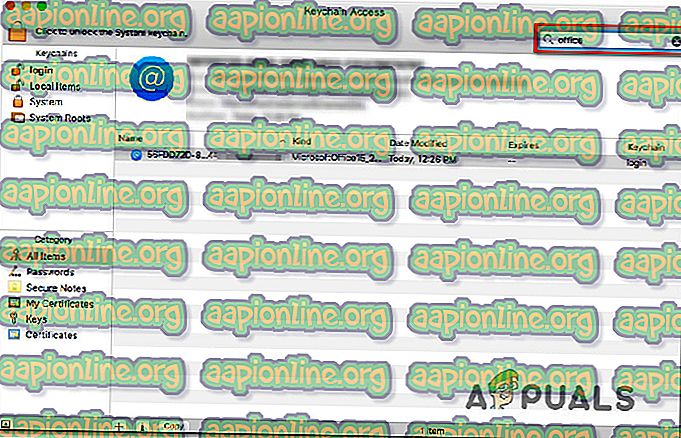
- 보유하고있는 버전과 제품을 사용하는 사용자 수에 따라 1 ~ 4 개의 서로 다른 리스팅을 얻을 수 있습니다. 첫 번째 목록을 클릭 한 다음 설명 영역으로 이동하여 가운데에있는 정보 아이콘 을 클릭하십시오.
- 그런 다음 비밀번호 표시 와 관련된 확인란을 선택했는지 확인하십시오
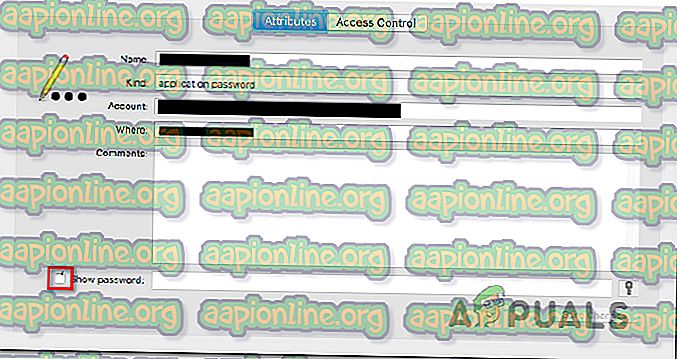
- Office 제품을 활성화하는 데 사용한 암호가 올바른지 확인하십시오. 비밀번호가 엉망이면 올바른 비밀번호로 변경하고 변경 사항 저장을 클릭 하십시오 .
- 3 단계에서 식별 한 모든 리스팅에 대해 4, 5 및 6 단계를 반복하십시오.
- 완료되면 변경 사항을 저장하고 키 체인 액세스를 종료하십시오.
- 컴퓨터를 다시 시작하고 이전에 " 이 문서에는 특정 편집 기능이 잠겨 있습니다 "라는 오류 가 표시된 것과 동일한 문서를 열고 문제가 해결되었는지 확인하십시오.
문제가 계속 발생하면 아래 방법으로 이동하십시오.
방법 6 : 전체 Office 설치 다시 설치
일부 사용자의 경우 전체 Office 설치를 새로 설치 한 후에 만 문제가 해결되었습니다. 새로운 Office를 설치할 때 이전 파일을 제거하기 위해 Microsoft에서 구현 한 표준 절차가 불충분하기 때문에이 작업이 필요합니다. 특정 시나리오에서는 여러 파일이 남겨져 Word에서 열린 모든 문서에 대해 " 이 문서에는 특정 편집 기능이 잠겨 있습니다 "오류가 발생합니다.
새로 설치하기 전에 전체 Office 제품군을 완전히 제거하는 방법에 대한 빠른 가이드는 다음과 같습니다.
- Finder를 열고 응용 프로그램으로 이동하십시오.
- 응용 프로그램 메뉴에서 Command + 클릭 을 사용하여 표시되는 모든 Office 프로그램을 선택하십시오.
- 그런 다음 선택한 응용 프로그램을 마우스 오른쪽 버튼으로 클릭 하고 휴지통으로 이동을 선택하십시오.
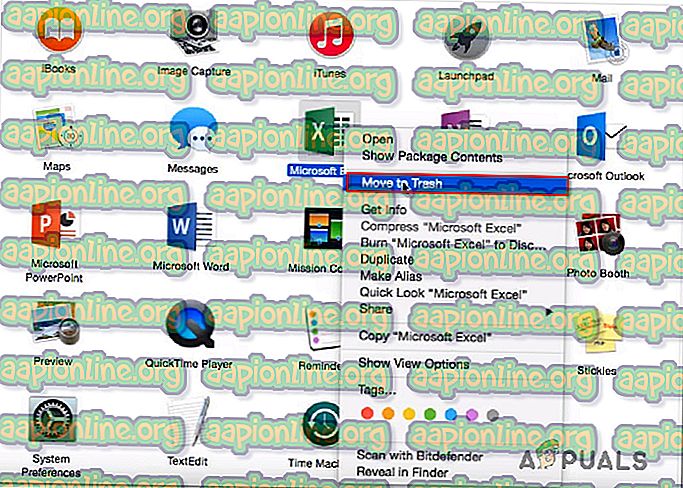
참고 : 모든 응용 프로그램을 휴지통으로 개별적으로 이동할 수도 있습니다.
- 모든 Office 응용 프로그램이 휴지통으로 이동되면 Finder 앱을 열고 Command + Shift + H를 누릅니다. 그런 다음 View> as List 로 이동 한 다음 View> Show View Options 를 클릭하십시오.
- 내부 보기 옵션 에서 라이브러리 폴더 표시 와 관련된 상자가 선택되어 있는지 확인하십시오.
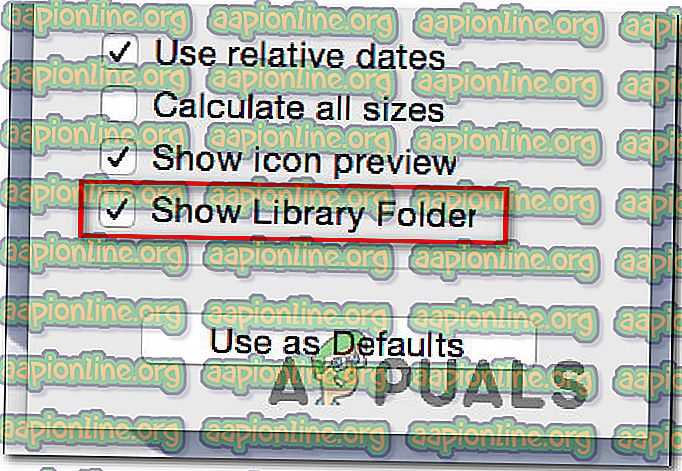
- Finder 앱 으로 돌아가서 라이브러리 컨테이너 로 이동하십시오. 도착하면 Command + 아래 목록에서 모든 폴더를 클릭하고 마우스 오른쪽 버튼을 클릭하고 휴지통으로 이동을 선택하십시오 .
com.microsoft.errorreporting com.microsoft.Excel com.microsoft.netlib.shipassertprocess com.microsoft.Office365ServiceV2 com.microsoft.Outlook com.microsoft.Powerpoint com.microsoft.RMS-XPCService com.microsoft.Word com.microsoft.onenote. 맥
- 모든 Office 폴더가 제거되면 뒤로 화살표를 클릭하여 그룹 컨테이너 폴더로 돌아갑니다. 도착하면 Command + 다음 폴더 각각을 클릭 한 다음 마우스 오른쪽 버튼을 클릭하고 휴지통으로 이동을 선택하십시오 .
UBF8T346G9.ms UBF8T346G9.Office UBF8T346G9.OfficeOsfWebHost
- 모든 폴더와 파일이 제거되면 Mac을 재시동하십시오.
- 다음에 시작할 때 Office 응용 프로그램을 다시 설치하고 문제가 해결되었는지 확인하십시오.
여전히 같은 오류 메시지가 표시되면 아래의 다음 방법으로 이동하십시오.
방법 7 : 새 머신 프로파일 생성
" 이 문서에는 특정 편집 기능이 잠겨 있습니다 "라는 오류가 발생한 일부 사용자가 Mac에서 새 관리자 프로필을 만든 후 문제가 중지 된 것으로보고했습니다. 이것은 제품이 활성화되어있는 한 여러 OsX 버전에서 작동하는 것으로 확인되었습니다.
이 수정이 효과적인 이유에 대한 공식적인 설명은 없지만 일부 사용자는이 문제가 아마도 권한 문제 일 것으로 추측하고 있습니다.
Mac 컴퓨터에서 새 프로필을 만드는 방법에 대한 빠른 안내서는 다음과 같습니다.
- 새로운 사용자를 추가하려면 Apple 메뉴에 액세스하고 시스템 환경 설정을 클릭하십시오. 그런 다음 사용자 및 그룹을 클릭하십시오.
- 새로 표시된 메뉴에서 잠금 아이콘 을 클릭하여 편집을 잠금 해제 한 다음 관리자 이름과 비밀번호를 입력하십시오.
- + 아이콘 (추가) 아이콘을 클릭하고 사용자 유형을 선택한 다음 새로 만든 프로필의 전체 이름과 암호를 입력하십시오.
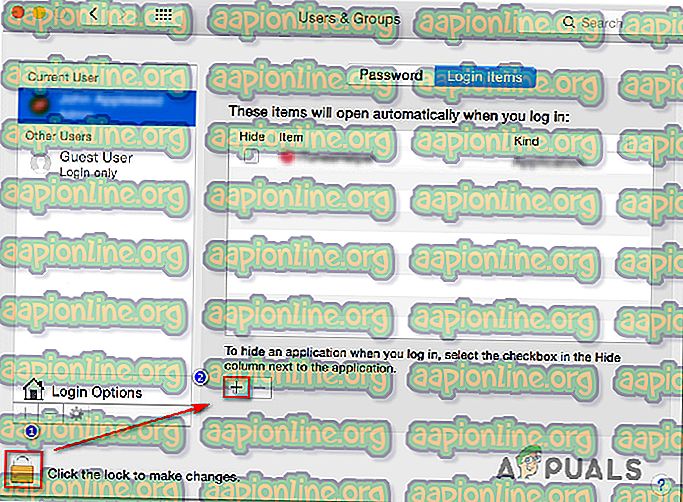
- 작성 프로세스를 완료하려면 사용자 작성을 클릭하십시오.
- 머신을 다시 시작하고 새로 작성된 프로파일로 로그인하십시오. 그런 다음 Word를 시작하고 문제가 해결되었는지 확인하십시오.